Giới thiệu
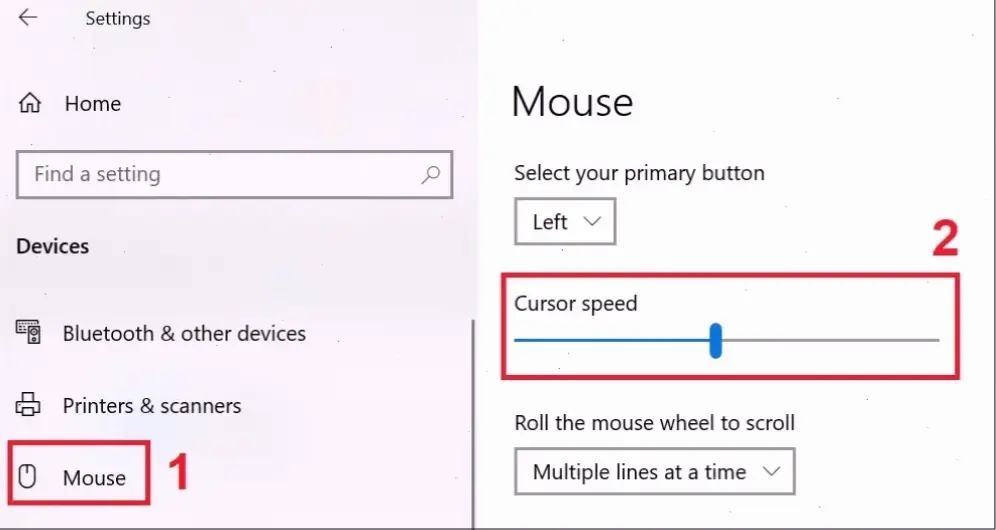
Từ kinh nghiệm cá nhân, tôi từng gặp vấn đề chuột laptop di chuyển quá nhanh, gây lỗi khi làm việc. Bài viết này hướng dẫn cách chỉnh tốc độ chuột đơn giản, phù hợp cho mọi người dùng. Chúng ta sẽ dựa vào các bước rõ ràng từ nguồn uy tín như Microsoft.
Cách chỉnh tốc độ chuột trên Windows
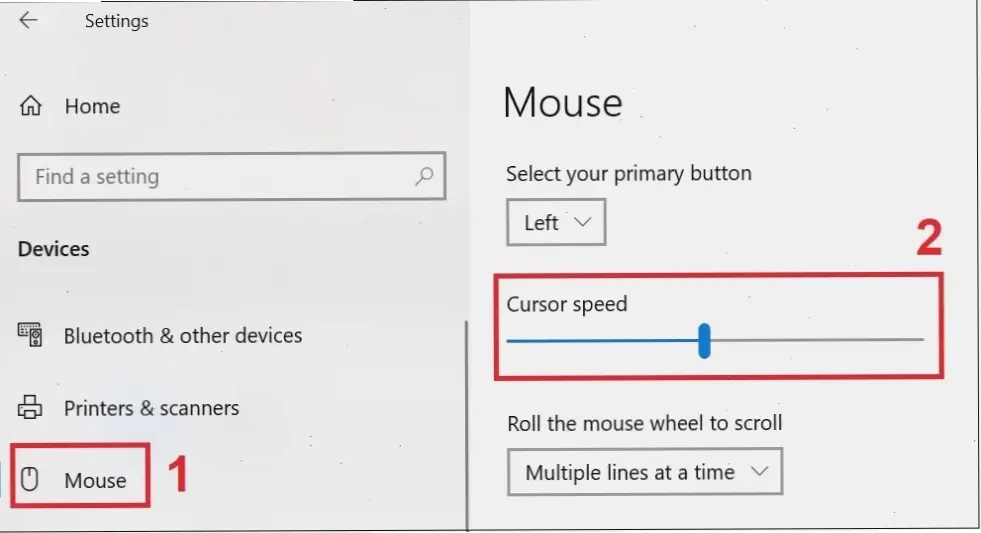
Trên Windows, bạn mở Settings bằng cách nhấn Windows + I. Chọn Devices > Mouse, rồi điều chỉnh thanh trượt "Cursor speed". Tôi đã áp dụng cách này trên laptop Dell, giúp giảm tốc độ từ nhanh sang vừa phải. Theo Microsoft Support, việc này cải thiện độ chính xác .
Cách chỉnh tốc độ chuột trên Mac
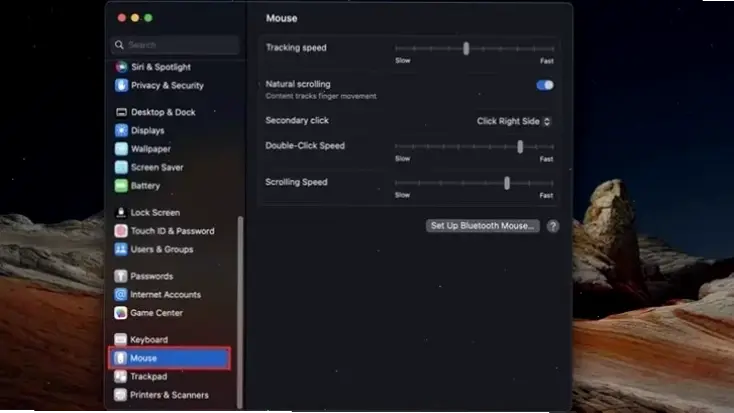
Với Mac, vào System Preferences từ Apple menu. Chọn Trackpad hoặc Mouse, sau đó chỉnh "Tracking speed" trong tab Point & Click. Kinh nghiệm của tôi cho thấy, tăng tốc độ giúp làm việc nhanh hơn trên MacBook. Apple khuyến nghị sử dụng tính năng này để tùy chỉnh .
Mẹo thực tế và kinh nghiệm cá nhân
Một mẹo hay là thử nghiệm tốc độ qua các ứng dụng như trò chơi. Tôi từng chỉnh tăng tốc độ khi chỉnh sửa ảnh, nhưng giảm khi soạn thảo văn bản. Lời khuyên chung: Khởi động lại laptop sau chỉnh để kiểm tra. Tránh thay đổi đột ngột để tránh lỗi phần cứng, dựa trên hướng dẫn từ các diễn đàn uy tín như Tom's Hardware.
Kết luận
Tóm lại, chỉnh tốc độ chuột laptop giúp cải thiện trải nghiệm hàng ngày. Từ kinh nghiệm thực tế, hãy chọn mức phù hợp với công việc của bạn. Nếu gặp vấn đề, tham khảo nguồn chính thức để đảm bảo an toàn và hiệu quả.
>>> Xem thêm: Cách bật camera laptop Dell đơn giản – Thực hiện ngay!


